Win7系统电脑如何搭建Web服务器?Win7搭建Web iis服务器的方法
Web服务器主要是指驻留在网络上某种类型的计算机程序,它可以向浏览器的Web客户端所需的文档,也可以将网站的文件进行放置,这样就可以让所有人都可以进行浏览。也可以将数据文件进行放置,那全世界使用因特网的用户都可以进入下载。目前最为火热的Web客户端是Apache Nginx IIS,而IIS使用的频率要大于前两种Web客户端。不仅如此,我们,还可以将网页上的所有信息传送到Web服务器之中来进行网页内容的更新。同样也可以使用Win7系统来搭建一个Web的服务器,并且可以随时将信息上传到服务器。下面小编就来教大家如何在Win7系统电脑中配置Web服务器。
 配置方法如下
配置方法如下1、打开控制面板,选择并进入“程序”,双击“打开或关闭Windows服务”,在弹出的窗口中选择“Internet信息服务”下面所有的选项,点击确定后,开始更新服务。点击电脑桌面左下角的“开始菜单”,在开始菜单中找到“控制面板”并点击进入到“控制面板”界面中;
2、随后在“控制面板”的界面点击“程序”,随后在“程序”的窗口界面中双击“打开或关闭Windows服务”;
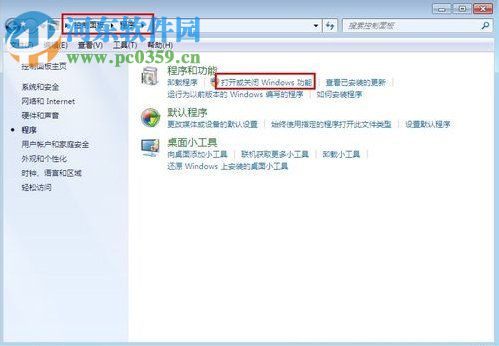
3、点击“打开或关闭Windows服务”后进入到“Windows功能”的设置界面,并将“Internet信息服务”下属的所有选项进行勾选,然后点击确定;
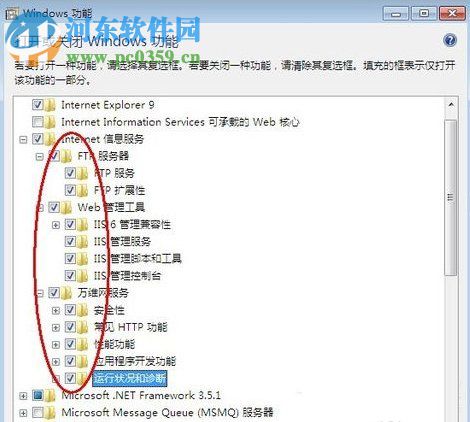
4、这时就会弹出一个对话框,其中显示的为“Windows正在更改功能,请稍后。这可能需要几分钟”,等待一段时间后就可以更改完成;
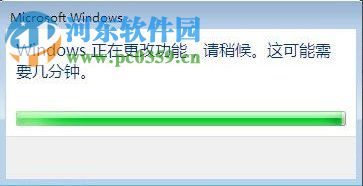
5、当更改完成以后打开浏览器,在浏览器的地址栏中输入“http://localhost/”并点击键盘的回车键,若此时出现的浏览器窗口显示为IIS7的欢迎界面,这就说明Web是服务器已经搭建成功了;
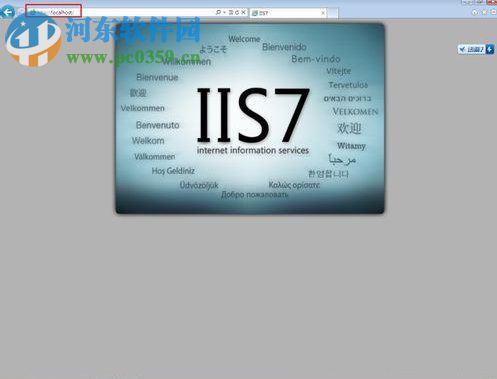
6、当Web服务器已经搭建成功之后,我们就需要将我们自己所开发的网站安装到Web服务器的目录中。
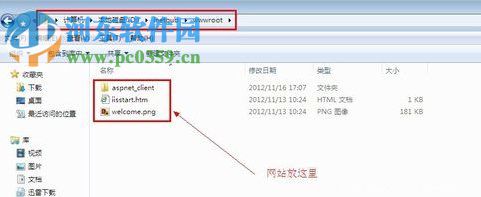
7、随后是设置防火墙,依次打开“开始菜单”--“控制面板”--“系统和安全”--“允许程序通过Windows防火墙”,在”--“允许程序通过Windows防火墙”的窗口界面中将“万维网服务HTTP”的“家庭/工作(专用)”和“公用”的选项进行勾选;
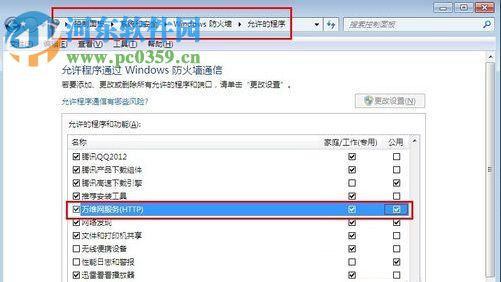
8、此时我们在局域网中的其他电脑上任意打开一个浏览器,在地址栏中输入“http://Web服务器的IP地址/”点击会这件,就可以进行服务器资源的访问了。
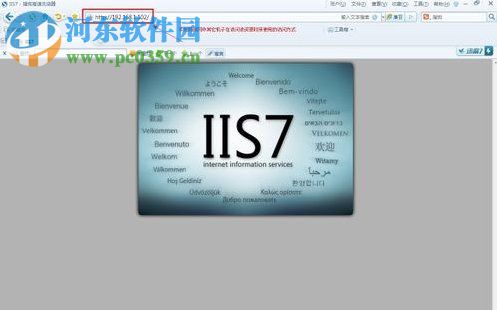
在进行Web服务器搭建的时候,很多人会以为这种操作会很难,可能会需要什么编程之内的步骤,其实不然,只需按照小编的方法进行Web服务器的搭建,操作就会感觉简单的多。上述就是关于如何在Win7系统电脑中配置Web服务器的方法及步骤,需要进行此类操作的朋友们可以按照小编的方法进行。想获取更多的电脑操作方法及软件的使用方法,敬请关注好吧啦网,我们将我们将竭尽为你解答。

 网公网安备
网公网安备